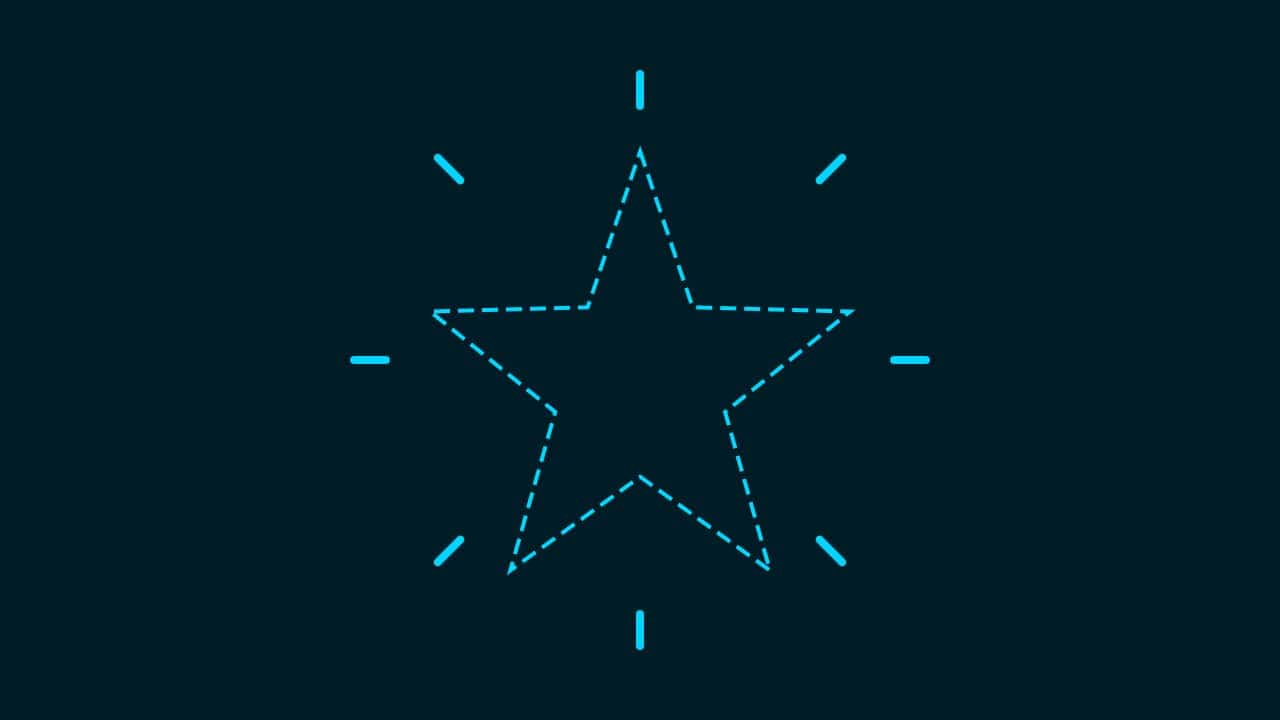Photoshopでレイヤーパネルが表示されない。
レイヤーパネルは表示されているけど、レイヤーが表示されない。
突然レイヤーが消えてしまった。
こういった疑問に答えるよ!
やぁ!みんな!元気?
デザイナーの@Naoyaです。
Youtube
目次
- レイヤーが表示されない時の対処法
レイヤーが表示されない時の対処法
今回はこのレイヤーが表示されていない想定で進めていくよ!
- レイヤーパネルが表示されない
- レイヤーが表示されない
- レイヤーが突然消えてしまった
Photoshopでレイヤーが表示されない時の対処法はこんな感じ。
順番に見て行こう!
レイヤーパネルが表示されない
まずは、そもそもこんな感じのレイヤーパネルが表示されていない場合!
メニューバーの「ウィンドウ」→「レイヤー」を選択!
レイヤーが表示されたね!
それでも表示されない場合
ウィンドウ非表示のショートカット
Tab
ワークスペースの表示切替のショートカット
F
レイヤーが表示されない
続いてレイヤーが表示されない場合!
表示したいレイヤーの目のアイコンが非表示になっていないか、確認!
目のアイコンが表示されていない場合は、クリックして目のアイコンを表示すればOK!
レイヤーの順序が間違っている
こんな感じで表示させたいレイヤーの上に別のレイヤーが重なっているとドキュメント上ではレイヤーは見えないよ!
レイヤーは上にあるもの程、ドキュメントで手間に表示されるよ!
この例ではこんな感じでレイヤーを上に移動する必要があるよ!
レイヤーが突然消えてしまった
表示したいレイヤーの目のアイコンが表示されているのに、レイヤーが表示されていない場合は、塗りと不透明度が100%になっているか確認!
不透明度を0%にするショートカット
0
それでも表示されない
それでも表示されない場合は、描画モードが「通常」になっているかどうか確認!